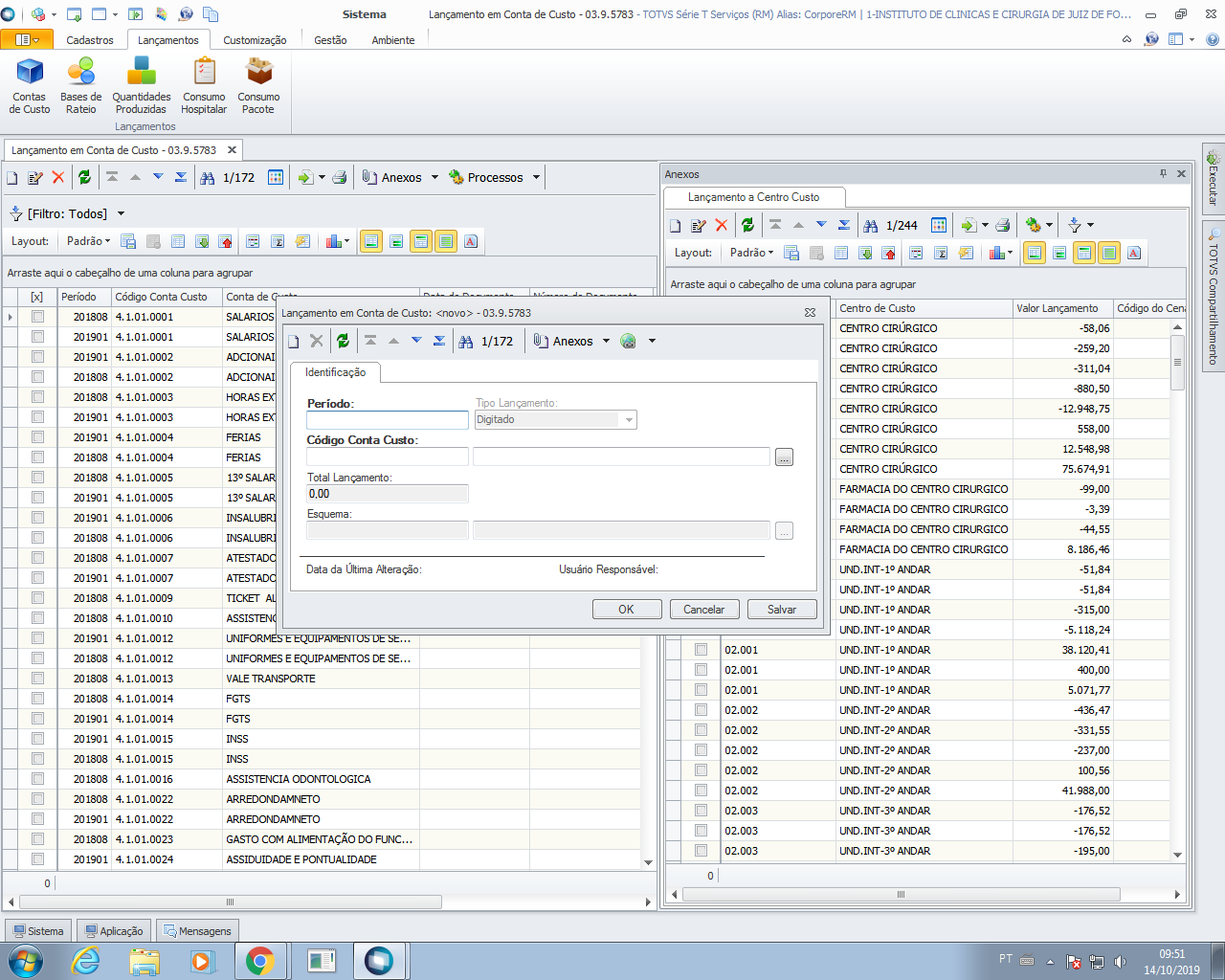- Visão Geral
- Exemplo de utilização
- Tela inicial
- Outras Ações / Ações relacionadas
- Outras Ações / Ações relacionadas
- Tabelas utilizadas
01. VISÃO GERAL
O lançamento de contas de custo possui quatro destinos, que serão seus agrupadores lógicos:
Custos Diretos.
Indiretos.
Receitas.
Deduções de Receitas.
Cada tipo de lançamento é responsável por realizar a composição em valores monetários das Contas de Custos com os Centros de Custos em que foram distribuídos, por exemplo, para uma conta de custo Salários do tipo Direto, a contabilização dos salários pagos será informada por meio de um lançamento, informando o código da conta de custo, valor, período e os custos distribuídos por centros de custo.
02. EXEMPLO DE UTILIZAÇÃO
Gestão de custos > Lançamentos > Conta de custo
03. TELA INICIAL
Outras Ações / Ações relacionadas
| Ação | Descrição |
|---|---|
| Procedimento para inclusão |
|
04. TABELAS UTILIZADAS
IMPORTANTE
Para os lançamentos em conta de custo efetuados por meio dos esquemas de apuração, não é possível alterar seus dados ou excluir seus registros. Os mesmos precisam ser alterados na fonte de extração dos dados, e importados novamente para o sistema TOTVS Gestão de Custos.
- Passo a passo com as telas
- Tela do cadastro de conta de custo
- Tela conta de custo
Lançamento Custo Detalhe
Cada tipo de lançamento é responsável por realizar a composição em valores monetários das Contas de Custos com os Centros de Custos em que foram distribuídos. Para atribuir centros de custos para absorver as contas de custos lançadas, a partir da tela de cadastro Lançamento em Conta de Custo acesse a opção Anexos/Lançamento Custo Detalhe, como na imagem abaixo.
Ao acessar a tela serão exibidas as colunas de dados:
Código Centro Custo.
Centro de Custo.
Valor Lançamento.
Código do Cenário.
Se houver centros de custos atribuídos às contas de custos eles serão listados em uma grid onde cada linha representa um determinado registro.
Para consultar em tela os lançamentos efetuados via esquema de apuração, execute um duplo clique no registro desejado.
Verifique imagem da tela que permite efetuar o Lançamento Custo Detalhe.
- Cadastrando Lançamento Custo Detalhe
Para atribuir centro(s) de custo para absorver o valor da conta de custo lançada clique em Incluir (Página em branco) na barra de ferramentas da tela.
No campo Código Centro Custo clique em 3P “Reticências” para selecionar uma das opções disponíveis, ou informar manualmente, não sendo necessário realizar a busca por intermédio do botão, se souber o código ou a descrição do(s) centro(s) de custo desejado(s) para absorver o valor da conta de custo lançada.
Clicando no botão 3P “Reticências” a tela abaixo será aberta para atribuir um centro de custo a uma conta de custo. É possível pesquisar os centros de custos já cadastrados filtrando os registros pelos campos que compõe esse cadastro.
Dê um duplo clique no centro de custo desejado para selecioná-lo, ou também é possível cadastrar um novo clicando em Incluir (Página em branco).
Verifique abaixo a tela que permite vincular um Centro de Custo ao Lançamento Custo Detalhe.
3.No campo Valor Lançamento informe o valor da conta de custo que será absorvido pelo centro de custo que está sendo atribuído. Este campo é de preenchimento obrigatório.
4.No campo Código do Cenário clique em 3P “Reticências” é possível selecionar uma das opções disponíveis, ou informar manualmente, não sendo necessário realizar a busca por intermédio do botão, se souber o código ou a descrição do cenário desejado.
Clicando no botão 3P “Reticências” a tela abaixo será aberta para atribuir um cenário ao lançamento de custo detalhe. É possível pesquisar os cenários já cadastrados filtrando os registros pelos campos que compõe esse cadastro. Dê um duplo clique no cenário desejado para selecioná-lo.5.Clique em OK.
Verifique abaixo a tela que permite vincular um Cenário ao Lançamento Custo Detalhe.
IMPORTANTE
Para os lançamentos em conta de custo detalhe efetuados por meio dos esquemas de apuração, não é possível alterar seus dados ou excluir seus registros. Os mesmos precisam ser alterados na fonte de extração dos dados, e importados novamente para o sistema TOTVS Gestão de Custos.